Kostenlose Festplatten-Defragmentierung mit der Eingabeaufforderung oder PowerShell
Vorbereitung vor der Festplatten-Defragmentierung
Vor der Festplatten-Defragmentierung müssen Sie einige Vorbereitungen treffen.
1. Stellen Sie sicher, dass die Festplattenpartition mindestens 15 % freien Speicherplatz hat, um die Defragmentierung der Partition abzuschließen. Wenn der verfügbare Speicherplatz auf der Partition, die Sie defragmentieren möchten, weniger als 15 % beträgt, kann nur ein Teil der Fragmente defragmentiert werden. Sie können unnötige Dateien löschen, Dateien auf eine andere Partition verschieben oder Festplattenspeicher freigeben, um mehr freien Speicherplatz auf der Partition zu erhalten.
2. Es ist notwendig, die Festplatte zu analysieren, um zu sehen, ob eine Defragmentierung erforderlich ist. Wenn das System meldet, dass keine Defragmentierung notwendig ist, sollten Sie die Defragmentierung der Festplatte besser nicht durchführen.
Schnellnavigation
Teil 1: Festplattenpartition mit der Eingabeaufforderung defragmentieren
Um eine Festplattenpartition mit der Eingabeaufforderung zu defragmentieren, folgen Sie bitte den unten stehenden Schritten:
Schritt 1: Führen Sie die Eingabeaufforderung auf Ihrem Computer mit Administratorrechten aus 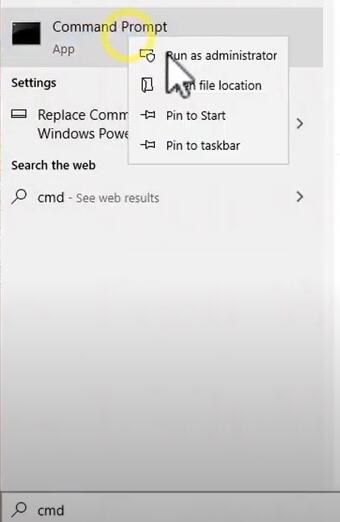
Die Methoden, um auf die Kommandozeile zuzugreifen, sind je nach Windows-Betriebssystem unterschiedlich.
Schritt 2: Geben Sie defrag D: /o ein, wenn Sie das Laufwerk D defragmentieren möchten.

Zum Beispiel:
- defrag c: /o defragmentiert das Laufwerk C
- defrag E: /o defragmentiert das Laufwerk E...
Hinweis: /o bedeutet, die Festplattenpartition zu optimieren.
Option: Sie können zuerst defrag c: /a verwenden, und dann defrag c: /o.
Schritt 1: defrag c: /a, um das Laufwerk C zuerst zu analysieren. Danach wird Ihnen angezeigt, ob eine Defragmentierung empfohlen wird.
Schritt 2: defrag c: /o, um das Laufwerk zu optimieren.
Alternativ können Sie den folgenden CMD-Befehl verwenden, um ein Laufwerk zu defragmentieren.
Geben Sie defrag /? oder defrag.exe ein, gefolgt von den entsprechenden Parametern (z. B. defrag.exe c: /a), um die Partition zu analysieren oder zu defragmentieren, die Sie defragmentieren möchten.
Sie können defrag.exe eingeben, um eine Liste der Kommandozeilenparameter anzuzeigen, und dann den passenden Befehl basierend auf Ihren Bedürfnissen eingeben.

Liste der Kommandozeilenparameter:
- Parameter: Bedeutung der verschiedenen Parameter
- Volume: Gibt den Laufwerksbuchstaben oder den Pfad des Mountpoints an, der defragmentiert oder analysiert werden soll
- defrag.exe -c: Verwendet defrag.exe, um alle Volumes auf Ihrem Computer zu defragmentieren
- defrag.exe c: -a: Verwendet defrag.exe, um das Laufwerk C: zu analysieren
- defrag.exe c: -r: Verwendet defrag.exe, um eine partielle Defragmentierung durchzuführen, die nur Fragmente kleiner als 64 MB zusammenführt.
- defrag.exe c: -w: Verwendet defrag.exe, um eine vollständige Defragmentierung durchzuführen
- defrag.exe c: -f: Verwendet defrag.exe, um die Defragmentierung auch bei weniger als 15 % freiem Speicherplatz auf der C-Partition zu erzwingen
- defrag.exe c: -v: Verwendet defrag.exe, um eine detaillierte Analyse und Defragmentierungs-Ausgabe anzuzeigen
Tipps:
Das c: in der obigen Liste bezieht sich auf das Laufwerk C, Sie können c: mit jedem anderen Laufwerksbuchstaben auf Ihrem Computer ersetzen.
Teil 2: Festplatte mit PowerShell defragmentieren
Schritt 1: Öffnen Sie Windows PowerShell als Administrator und geben Sie den folgenden Befehl ein, um Ihr Laufwerk zu analysieren. Schauen Sie sich das untere Ende der Ausgabe an, es wird angezeigt, ob das Laufwerk defragmentiert werden muss.
Optimize-Volume -DriveLetter D -Analyze -Verbose

Es wird angezeigt: Es wird empfohlen, dieses Volume zu defragmentieren.

Schritt 2: Defragmentieren Sie Ihr Laufwerk mit dem folgenden PowerShell-Befehl:
Optimize-Volume -DriveLetter D -Defrag -Verbose

SSD mit Powershell-Befehl defragmentieren
Funktioniert das Defragmentieren einer SSD?
Wahrheit: Das Defragmentieren einer SSD kann Leistungsprobleme verursachen und sogar die Lebensdauer der SSD verringern. Sie können den Trim-Befehl verwenden, um ungenutzte Blöcke zu löschen, die nicht mehr verwendet werden:
Optimize-Volume -DriveLetter D -ReTrim -Verbose

CMD sagt, dass keine Defragmentierung der Festplatte erforderlich ist
Wenn Sie CMD ausführen, um die Festplatte zu analysieren, und es sagt, dass keine Defragmentierung des ausgewählten Laufwerks erforderlich ist, sollten Sie das Defragmentieren besser abbrechen. Diese Nachricht erhalten Sie normalerweise, wenn Sie den Befehl defrag.exe x: -a eingeben, um das ausgewählte Laufwerk zu analysieren (x: bezieht sich auf die Partition, die Sie defragmentieren möchten).

Wenn Sie diese Nachricht erhalten, bedeutet dies, dass keine Fragmente auf der Partition vorhanden sind. Daher müssen Sie dieses Laufwerk nicht defragmentieren.
Kostenloses Defragmentieren der Festplatte mit Software
IM-Magic Partition Resizer ist ein kostenloses Partitionstool, mit dem Sie Festplatten mit den folgenden zwei Schritten defragmentieren können:
Schritt 1: Klicken Sie mit der rechten Maustaste auf die Partition, die Sie defragmentieren möchten, und wählen Sie die Option "Defragmentieren".

Schritt 2: Bestätigen Sie, dass Sie das ausgewählte Volumen defragmentieren möchten.

==> Wenn Sie nach anderen Methoden suchen, um Festplatten zu defragmentieren, besuchen Sie bitte diese Seite – Kostenlos Festplatte auf Windows-Computer defragmentieren>>
Für Windows 11/10/8/7 => Partition Resizer Free herunterladen [100% kostenlos]
Für Windows Server 2025-2003 => Partition Resizer Server herunterladen [Kostenlose Demo]
Musste ich die Festplatte defragmentieren?
Es gibt verschiedene Methoden, um Festplatten zu defragmentieren, wobei der Befehl der Eingabeaufforderung eine davon ist.
Wenn eine Festplatte zu viele Fragmente enthält, kann dies die Leistung der Festplatte beeinträchtigen und den Computer verlangsamen. Das Defragmentieren ist ein Prozess, bei dem die Festplattenpartition analysiert und die Fragmente defragmentiert werden, um Speicherplatz zurückzugewinnen und die Leistung der Festplatte zu verbessern. Da Daten zufällig auf verschiedene Cluster auf einer Festplatte geschrieben werden, lässt sich das Entstehen von Fragmenten nicht vermeiden. Daher ist es notwendig, die Festplatte regelmäßig zu defragmentieren, um die Leistung zu verbessern.